[+] Presentació
Benvingut a el mòdul dedicat als usuaris dels Centres i Serveis Educatius. Durant les següents pantalles coneixeràs millor les característiques generals dels equipaments del nou Servei d’Impressió, Còpia i Digitalització del Departament d’Ensenyament i com començar a utilitzar-los.
El nou equipament està composat de tres equips, anomenats multifuncionals perquè estan preparats per realitzar operacions d'impressió, còpia i escaneig. La denominació dels equips són:
- BizHub C224e. Equip MFP que permet copiar, escanejar, imprimir en color i blanc i negre fins a format A3.
- BizHub 36. Equip MFP que permet copiar, imprimir en blanc i negre i escanejar en color fins a format A4.
- BizHub C35. Equip MFP que permet copiar, imprimir i escanejar en color i blanc i negre fins a format A4
- La teva ubicació podrà disposar d’algun o varis dels models instal·lats associat a cada tipologia de Centre o Servei Educatiu.
[+] Què puc fer?
El primer que hauràs de fer abans de realitzar qualsevol tasca amb els nous equips serà autenticar-te. Podràs autenticar-te a través del PIN que el/la teu/va Director/a t'ha proporcionat. (Veure Unitat 3)
La tipologia d’equips multifuncionals instal•lats permeten fer:
- Operacions d’impressió. Pots imprimir tot tipus de documents monocromàtics i/o en color, en funció dels permisos que tinguis com usuari. Des del propi ordinador podràs gestionar les diverses opcions de configuració de la impressió, com l’elecció del color, la tonalitat, la qualitat del paper o la qualitat de la imatge entre altres.
- Operacions de còpia. Pots fer còpies amb diferents tipus de qualitat a gran velocitat. Des de la màquina podràs escollir la configuració com podràs veure en detall en la unitat específica de còpia.
- Operacions d’escaneig. A part d’actuar com a copiadora, els equips també ofereixen solucions d’escaneig, és a dir, la conversió d’un document en format paper en un document digital. Gràcies a la connexió en xarxa és possible enviar directament des de la màquina tot allò que escanegis allà on desitgis, ja sigui a un FTP, a un altre ordinador de la xarxa o adjuntar-ho en un correu.

[+] Necessito un usuari?
Com s'indicava en les activitats anteriors, el primer pas abans de realitzar qualsevol operació amb els equips consisteix en autenticar-se.
Per tant, cal que el/la Director/a hagi creat el teu usuari i et faciliti el PIN d'autenticació necessaris.
En el procés de creació d’usuaris, s’associa un nom d’usuari i PIN, i també a la quota d’impressió i còpia que correspongui a cada usuari de la ubicació.
El/la Director/a serà la persona encarregada de crear el teu usuari i facilitar-te el PIN d’autenticació.
Una vegada creat, has d’ esperar un dia perquè l'usuari estigui totalment operatiu.

[+] Autenticació usuari
Fixa’t en el següent vídeo per veure com autenticar-te com a usuari de Centre o Servei Educatiu en els nous equips multifuncionals.
Quan vulguis accedir a l'equip multifuncional amb el PIN que t’ha facilitat el/la Director/a tindràs dues opcions:
- Teclejar el PIN indicat per accedir a l'alliberament de treballs impresos i a la funcionalitat de fotocòpia blanc i negre.
- Teclejar el PIN indicat més un “0” (zero) per accedir a la funcionalitat de fotocòpia color, sempre que l'usuari tingui permisos i crèdit/quota de color.
[+] Consulta de quota des dels equipaments
Per conèixer la quota d’impressió i còpia que tens disponible des dels equipaments, has d’iniciar la teva sessió d’usuari a qualsevol equip multifuncional, com acabes de veure a la unitat anterior.
Així doncs, anem a repassar pas a pas com consultar la teva quota des dels equips...
Equip BizHub C224e
- Inicia la sessió a la màquina.
- Prem el camp “ID” o la icona “Accés” de la barra de la teva dreta.
- Introdueix el PIN de l’usuari en el teclat que apareix, prem “Ok” i, a continuació, “Inici de sessió”.
- A continuació apareix el missatge inicial, on el sistema t’informa del crèdit que et resta i si hi ha treballs pendents d’imprimir.
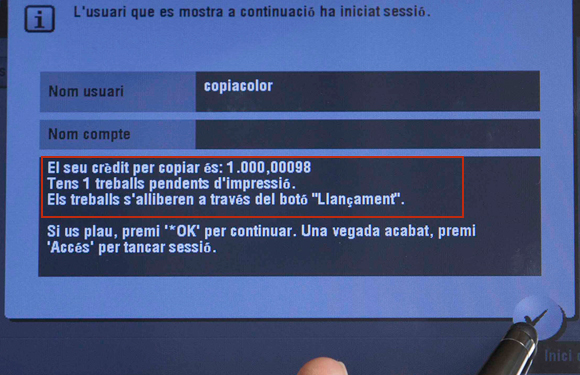
A la pantalla apareix una numeració: les xifres inicials abans de la coma es refereix al crèdit que tens per copiar o imprimir en B/N. Les xifres posteriors a la coma, si el comptador no és 0, indiquen el crèdit que tens de color, en cas de tenir-ne assignat pel teu perfil d’usuari. Mira el següent exemple:

BizHub C35 / BizHub36
- Inicia sessió a la màquina i punteja “ID” o la icona “Acceso” del teclat que hi ha la teva dreta.
- Torna a prémer “ID” a la següent pantalla.
- Introdueix el PIN de l’usuari i prem Ok en dues ocasions.
- Selecciona “Inicia sessió” i apareix el missatge inicial, on el sistema t’informa del crèdit disponible i si hi ha treballs pendents d’imprimir.
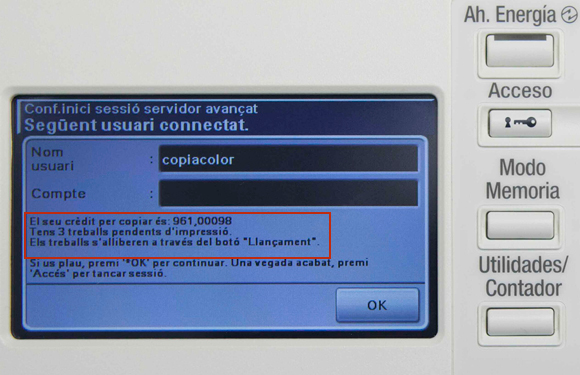
A la pantalla apareix una numeració: les xifres inicials abans de la coma es refereix al crèdit que tens per copiar o imprimir en B/N. Les xifres posteriors a la coma, si el comptador no és 0, indiquen el crèdit que tens de color, en cas de tenir-ne assignat pel teu perfil d’usuari. Mira el següent exemple:

[+] Consulta de quota des de l’ordinador
També pots conèixer la quota d’impressió i còpia que tens disponible a través de l’eina PaperCut. El procés es molt ràpid i senzill, i es realitza amb accés via web des del teu PC. L’adreça url serà facilitada pel proveïdor, durant el procés de desplegament, si més no et recordem el procés:
- S’ha d’obrir el navegador i escriure: http://IP_BB_Servei:9191, en el que IP_BB_Servei: és la IP de la pròpia ubicació, que et facilitaran en el moment de la formació presencial durant al desplegament a la teva ubicació.
- Inicia sessió Papercut. El nom d’usuari i la contrasenya seran la que t’hagi facilitat la Direcció del centre o servei educatiu.

- Seguidament t’apareix la quota assignada per tipologia d’impressions i còpie.

